Cập nhật: 11/01/2025
Google Analytics đã quá quen thuộc với mọi người nên mình sẽ không giới thiệu thêm nữa. Bài này mình chỉ tập trung vào việc hướng dẫn chi tiết cách kết nối Google Analytics với WordPress mà thôi.
Nếu bạn chưa có sẳn trang WordPress có thể xem bài này để biết cách xây dựng trang WordPress cho riêng mình hoặc có thể xem bài cách tối ưu SEO cho WordPress để trang của bạn xuất hiện nhiều hơn trên kết quả tìm kiếm.
1. Tạo tài khoản Google Analytics
- Đầu tiên, bạn nhấn vào đường dẫn sau để tiến hành tạo tài khoản Google Analytics: https://analytics.google.com/analytics/web/?authuser=0#/provision/SignUp
Google sẽ yêu cầu bạn đăng nhập vào tài khoản Google. Sau khi bạn đang nhập thì sẽ được chuyển đến trang sau:
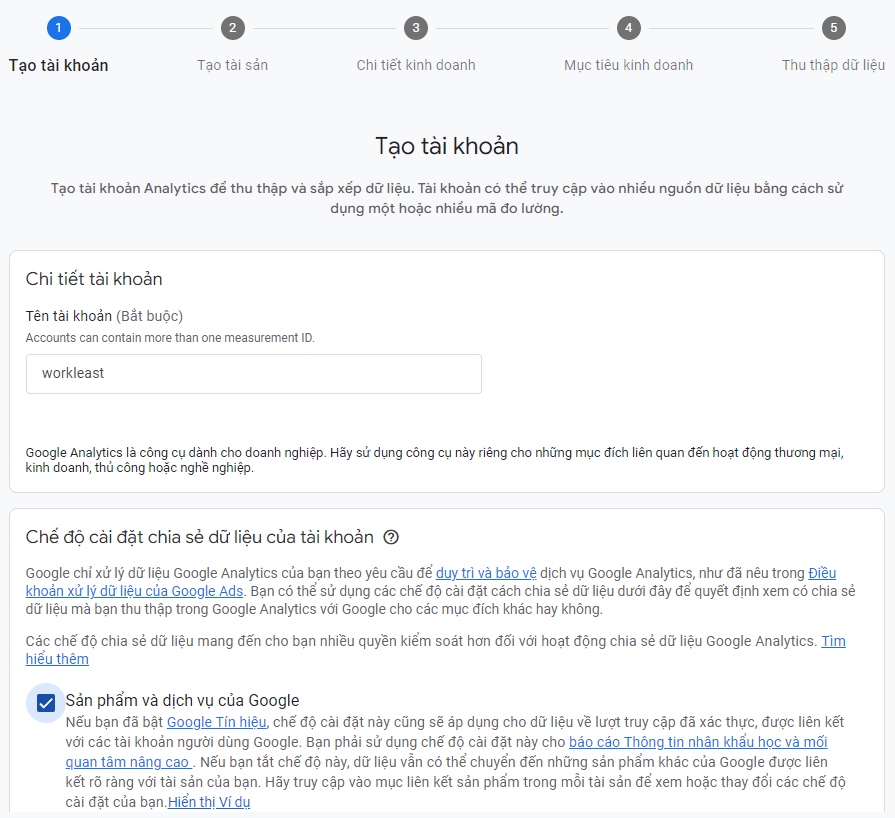
- Ở bước này bạn chỉ cần nhập vào tên tài khoản mới vào mục “Tên tài khoản”, sau đó bạn chọn tất cả các mục ở phần “Chế độ cài đặt chia sẽ dữ liệu của tài khoản” và chọn “Tiếp”
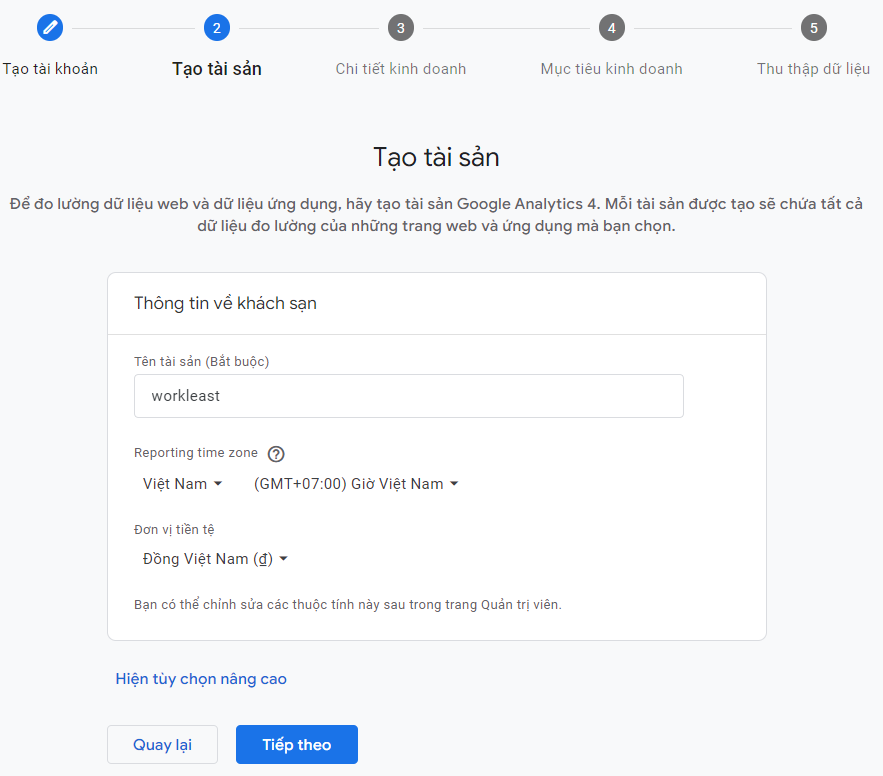
- Ở bước Tạo tài sản, bạn nhập “Tên tài sản” và chọn lại múi giờ “Việt Nam”, và chọn “Đồng Việt Nam” cho “Đơn vị tiền tệ” và nhấn “Tiếp theo”
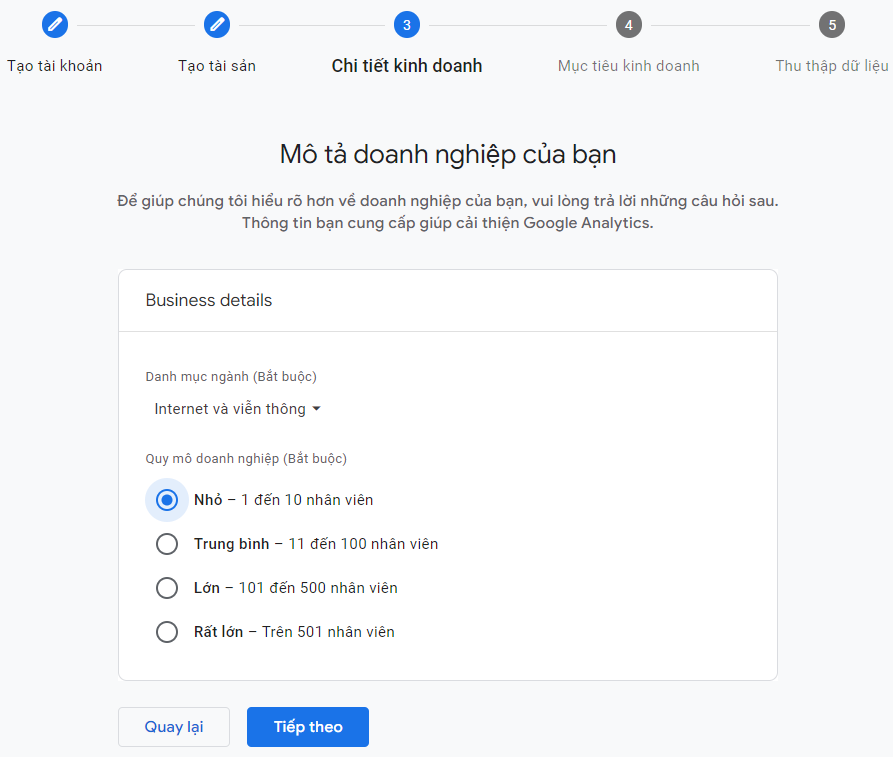
- Phần “Mô tả doanh nghiệp của bạn” bạn chọn ngành nghề, quy mô và sau đó nhấn “Tiếp theo”
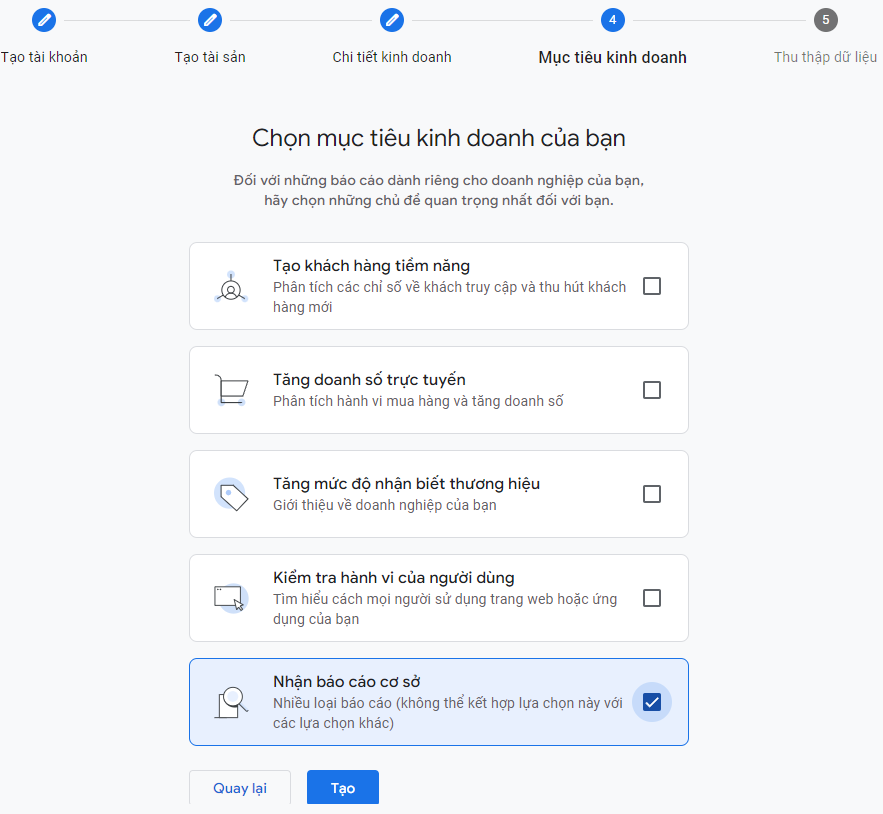
- Phần “Chọn mục tiêu kinh doanh” bạn chọn mục cuối cùng là “Nhận báo cáo cơ sở” và nhấn “Tạo”
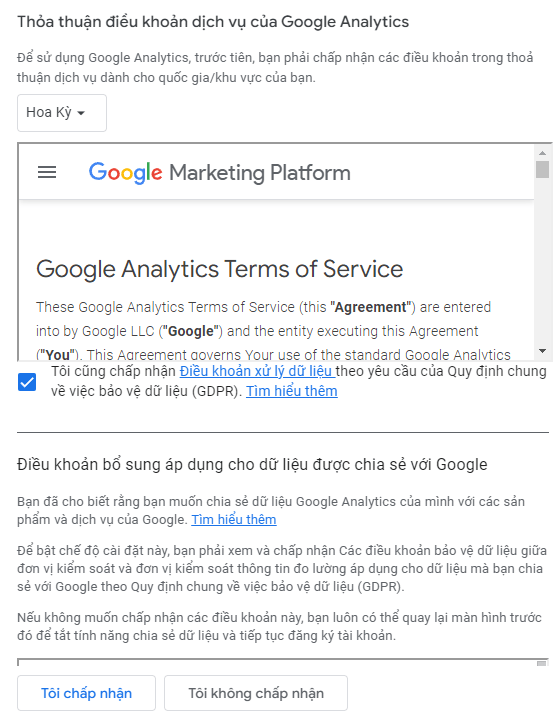
- Google sẽ yêu cầu bạn ký thỏa thuận sử dụng, bạn chọn vào ô “Tôi cũng chấp nhận”, vào kéo xuống phía dưới cũng chọn vào ô “Tôi cũng chấp nhận” và nhấn nút “Tôi chấp nhận”
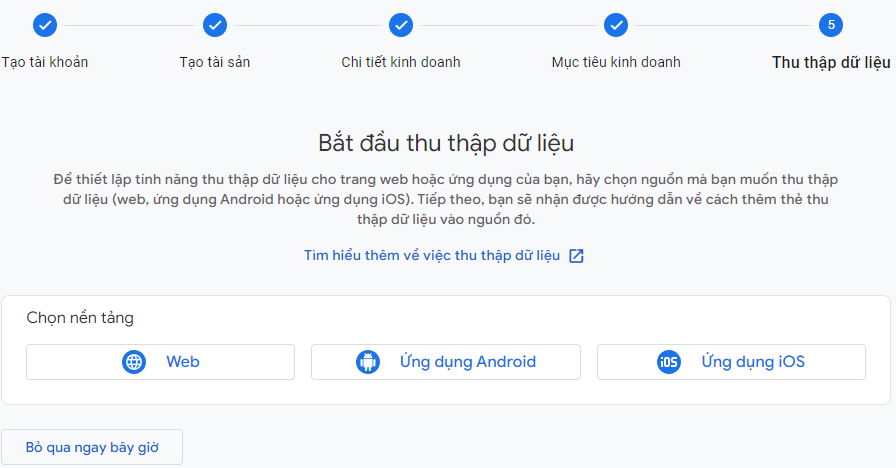
- Ở phần “Bắt đầu thu thập dữ liệu” bạn chọn “Web”
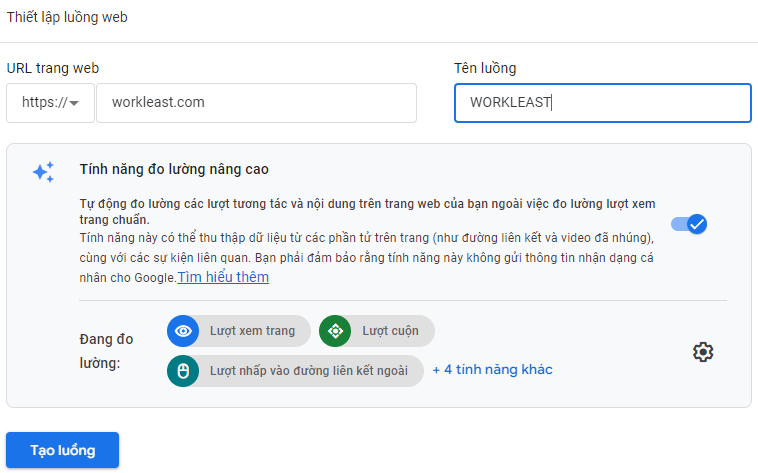
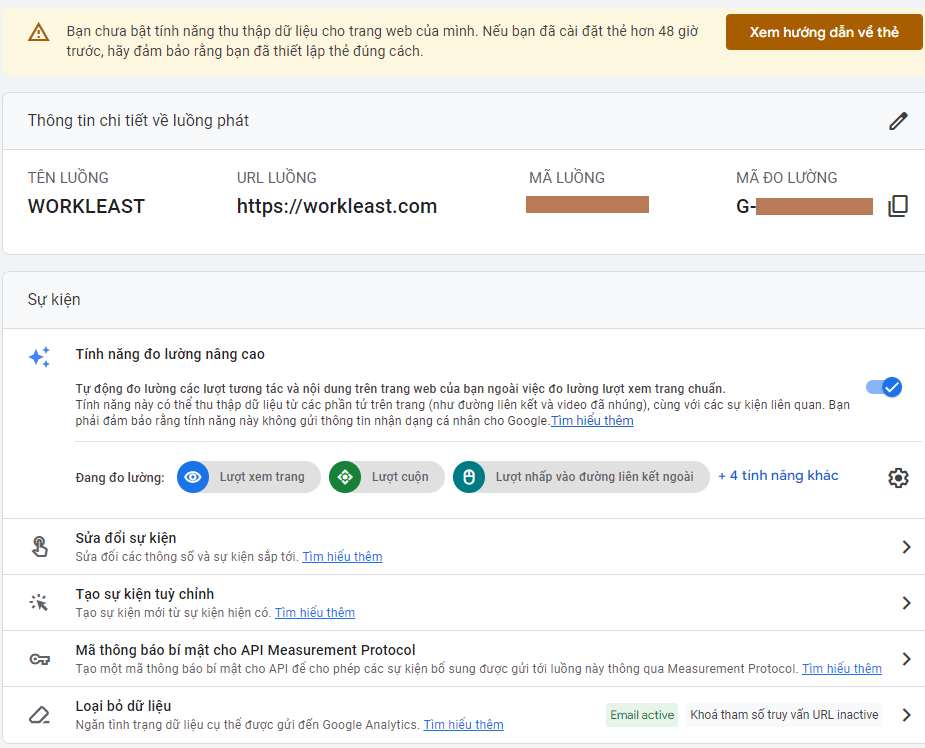
- Google sẽ cung cấp cho bạn thông tin về luồng bạn vừa tạo. Lúc này bạn quay trở lại trang WP Admin của WordPress để tiến hành bước kết nối với WordPress.
2. Kết nối Google Analytics với WordPress
Bước này yêu cầu bạn cài đặt plugin “Site Kit by Google”. Bạn vào mục “Add New Plugin” rồi thực hiện cài đặt và kích hoạt plugin.
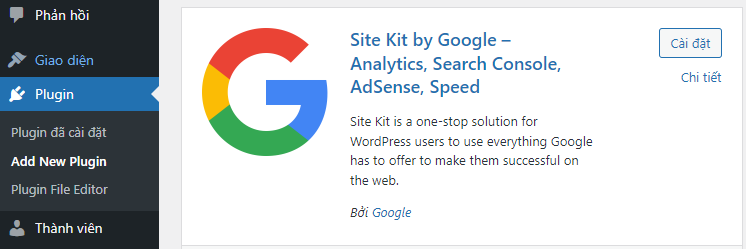
Sau khi kích hoạt thành công, nhấn vào nút “Start setup” để tiếp tục
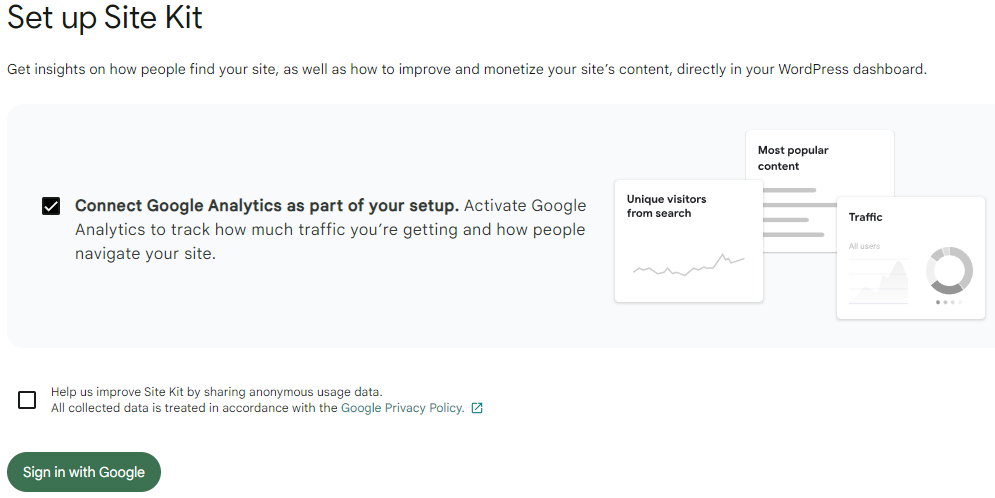
Bạn nhớ tick vào “Connect Google Analytics” để kết nối với tài khoản Google Analytics của bạn.
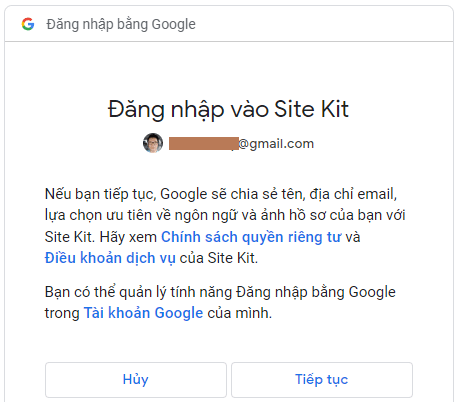
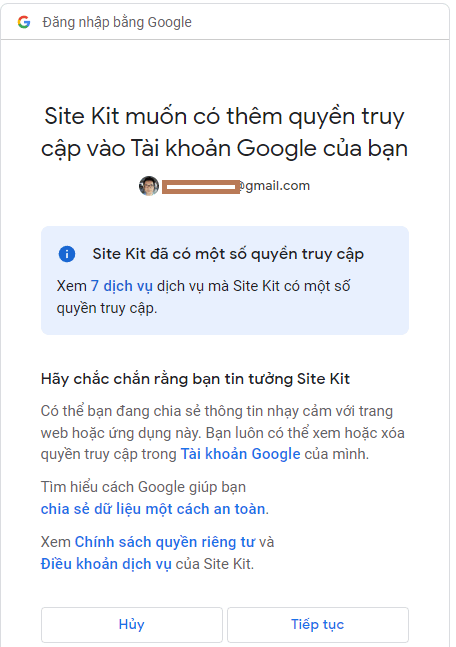
Google sẽ yêu cầu bạn xấc nhận cho phép Site Kit kết nối với tài khoản Google của bạn.
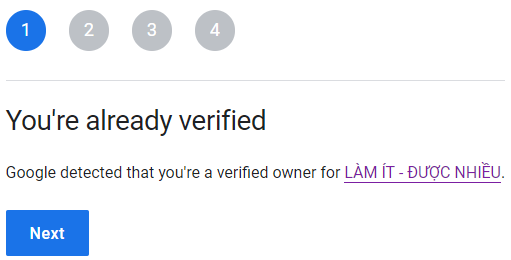
Nếu trước đây bạn đã kết nối trang web của bạn với Google Search Console, Google sẽ thông báo xác nhận bạn đã là chủ nhân của trang WordPress. Nếu bạn chưa làm bước này có tham khảo bài hướng dẫn tối ưu SEO cho WordPress.
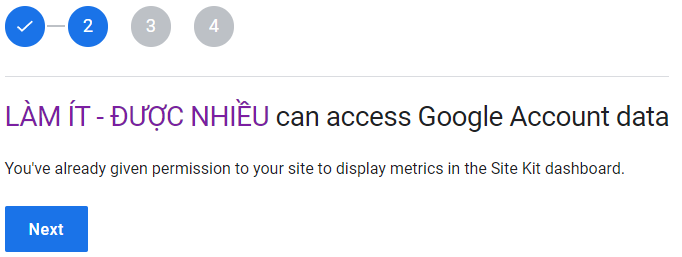
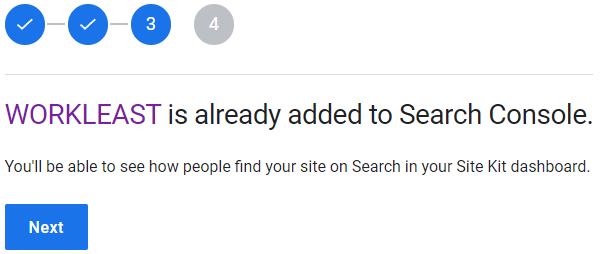
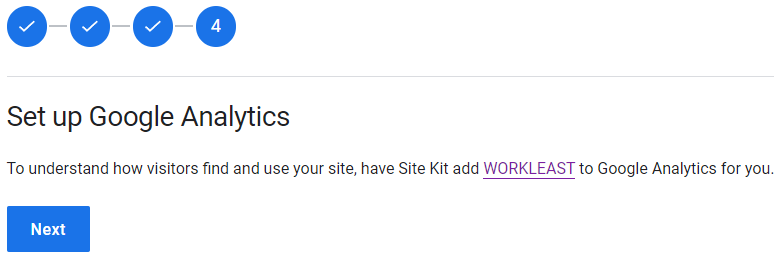
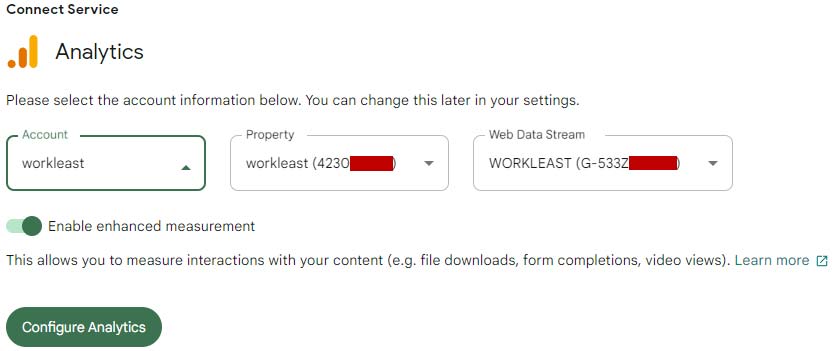
Bước này bạn sẽ chọn tài khoản Google Analytics mà bạn đã tạo ở phần 1. Bạn chọn và nhấn Configure Analytics để tiếp tục.
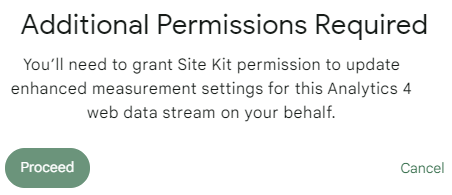
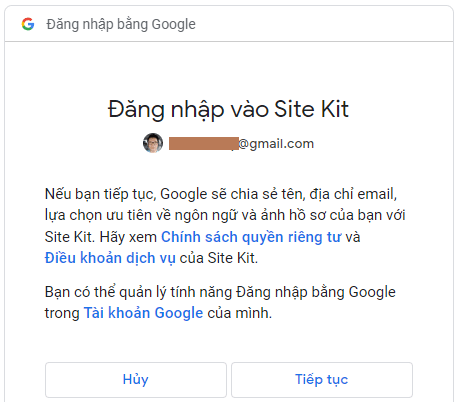
Bước này Google sẽ yêu cầu bạn cho phép thêm quyền để Google Analytics có thể cung cấp thêm các báo cáo nâng cao. Bạn nhấn “Tiếp tục” để cho phép.
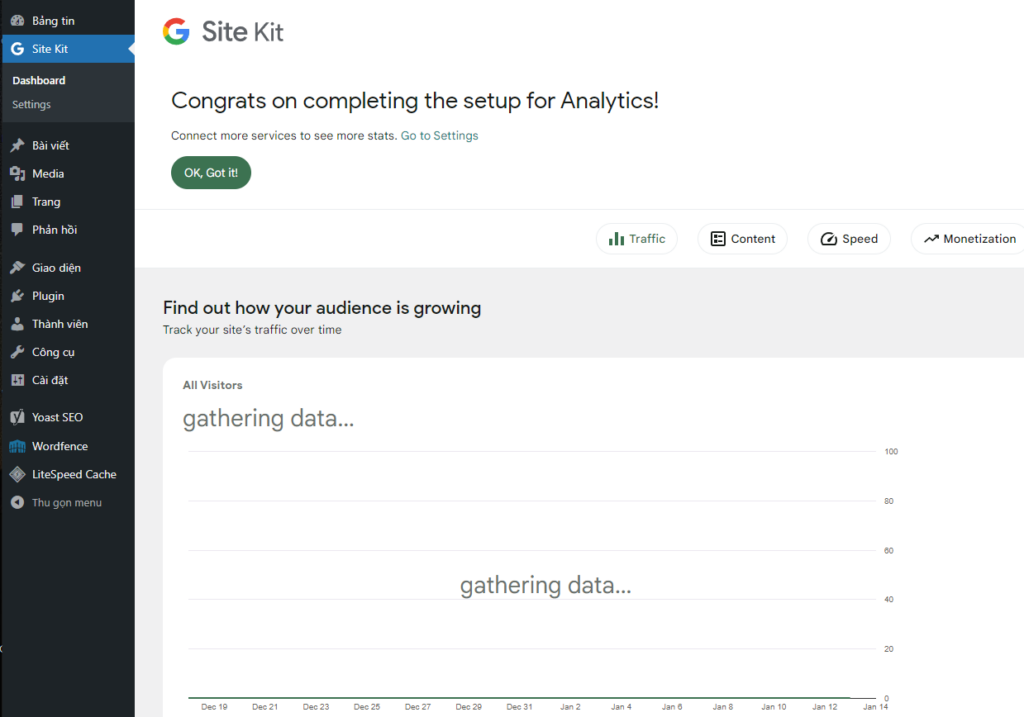
Sau khi hoàn tất Google sẽ tiến hành phân tích trang WordPress của bạn. Như vậy bạn đã hoàn thành việc kết nối thành công.






